本教程的色調(diào)以青黃色為主。這組顏色比較好搭配。調(diào)色的時(shí)候只要把背景調(diào)成青色調(diào)。再適當(dāng)對(duì)人物調(diào)整下顏色即可。也可以按照自己的喜好去調(diào)整。
原圖

最終效果

|||
1、打開原圖素材,創(chuàng)建通道混合器調(diào)整圖層,對(duì)藍(lán)色進(jìn)行調(diào)整,參數(shù)設(shè)置如圖1,效果如圖2。
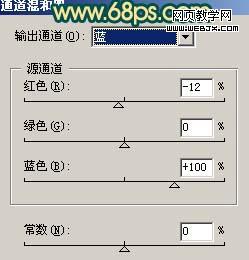
<圖1>

<圖2>
|||
2、創(chuàng)建可選顏色調(diào)整圖層,參數(shù)設(shè)置如圖3-5,效果如圖6。
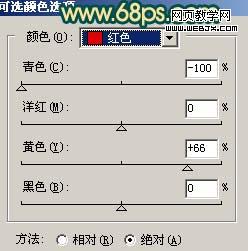
<圖3>
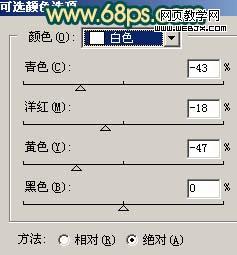
<圖4>
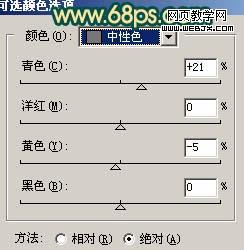
<圖5>

<圖6>
|||
3、創(chuàng)建色相/飽和度調(diào)整圖層,參數(shù)設(shè)置如圖7,8,效果如圖9。

<圖7>

<圖8>

<圖9>
|||
4、新建一個(gè)圖層,選擇漸變工具,拉出圖10所示的線性漸變色,然后把圖層混合模式改為“疊加”,圖層不透明度改為:30%,效果如圖11。

<圖10>

<圖11>
|||
5、創(chuàng)建曲線調(diào)整圖層,對(duì)藍(lán)色進(jìn)行調(diào)整,參數(shù)設(shè)置如圖12,效果如圖13。
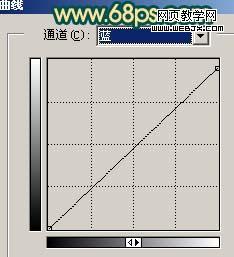
<圖12>

<圖13>
6、把背景圖層復(fù)制一層,按ctrl + shift + ] 置頂,用鋼筆工具把任務(wù)部分摳出來,復(fù)制到新的圖層,然后把背景副本圖層隱藏,如下圖。

<圖14>
|||
7、按ctrl + m 對(duì)摳出的人物調(diào)整曲線,參數(shù)設(shè)置如圖15,16,效果如圖17。
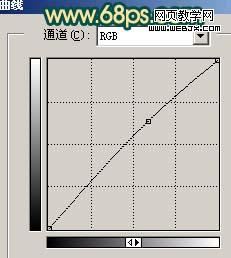
<圖15>
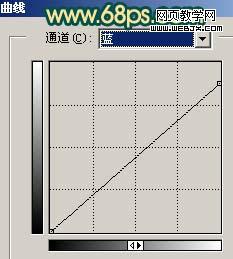
<圖16>

<圖17>
|||
8、新建一個(gè)圖層,按ctrl + alt + shift + e 蓋印圖層。選擇菜單:圖像 > 模式 > lab顏色,選擇不合拼。確定后執(zhí)行:圖像 > 應(yīng)用圖像,參數(shù)設(shè)置如圖18,效果如圖19。然后再選擇菜單:圖像 > 模式 > rgb顏色。

<圖18>

<圖19>
9、最后整體調(diào)整下顏色,完成最終效果。

<圖20>
新聞熱點(diǎn)
疑難解答
圖片精選